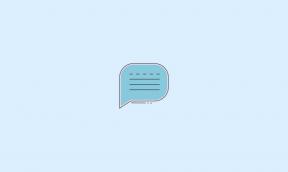Varför kan jag inte installera SADES-headsetdrivrutiner på Windows 10?
Miscellanea / / August 04, 2021
Annonser
SADES-headsetet är ett mycket populärt headset som används av spelentusiaster överallt. Det är känt för att öka det roliga under en spelupplevelse. Men det har också varit några klagomål på detta headset. Ibland blir det svårt att installera SADES-headsetdrivrutiner på Windows 10.
Ett allmänt klagomål är att headsetet fungerar i stereo men inte i 7.1 surroundläge. Detta kan enkelt lösas genom att ladda ner de senaste headsetdrivrutinerna från headsettillverkarnas officiella webbplats.
Några av felmeddelandena som orsakas när drivrutinsinstallationer misslyckas inkluderar:
- Anslut SADES 7.1-headsetet för ljudeffekt.
- SADES Headset finns inte
- SADES kan inte hitta någon enhet
Sidans innehåll
-
1 Fix: Det går inte att installera SADES-headsetdrivrutin på Windows 10
- 1.1 Fix 1: Ladda ner de senaste drivrutinerna och installera dem i kompatibilitetsläge
- 1.2 Fix 2: Installera de senaste Windows 10-drivrutinerna
- 1.3 Fix 3: Installera om enheten
Fix: Det går inte att installera SADES-headsetdrivrutin på Windows 10
Följande tre är stegen för installation av SADES-hörlursdrivrutiner på Windows 10
Annonser
- Ladda ner de senaste drivrutinerna och installera dem i kompatibilitetsläge
- Installera de senaste Windows 10-drivrutinerna
- Installera om enheten
En detaljerad beskrivning av de ovan nämnda stegen ges nedan:
Fix 1: Ladda ner de senaste drivrutinerna och installera dem i kompatibilitetsläge
- Ladda ner den senaste Windows 10-drivrutinen från den officiella webbplatsen för SADES-tillverkare.
- Högerklicka nu på installationsfilen och välj Egenskaper.
- Gå till fliken Kompatibilitet. Kontrollera här alternativet ”Kör det här programmet i kompatibilitetsläge för”.
- Dropbox kommer att tillhandahålla en lista över operativsystem. Därifrån väljer du Windows 10 genom att klicka på den.
- Klicka nu på "Apply" och sedan på OK.
- Kör installationen.
Fix 2: Installera de senaste Windows 10-drivrutinerna
Den officiella webbplatsen för SADES tillhandahåller många SADES Windows 10-headsetdrivrutiner för nedladdning. I allmänhet är dessa mest kompatibla med alla headset. Ladda ner någon av dessa drivrutiner med prioritet.
Om detta misslyckas, prova nästa lösning.
Fix 3: Installera om enheten
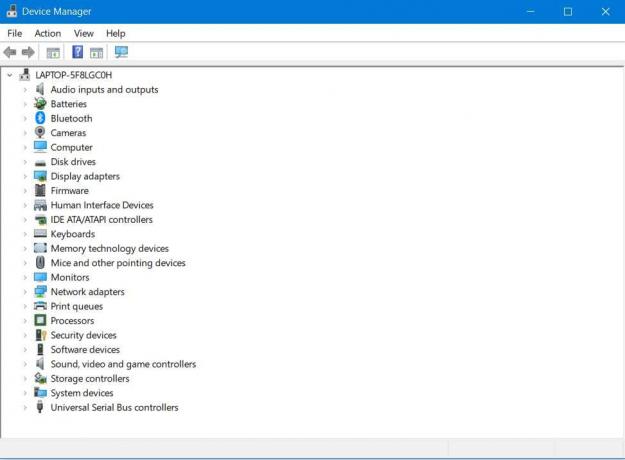
- Först och främst går du till Sök och skriver enhetshanteraren. Gå sedan till ”Enhetshanteraren”.
- I rullgardinsalternativen "Enhetshanteraren" hittar du SADES-hörlurarna. På det här alternativet högerklickar du och går till ”Avinstallera enhet”.
- Starta om din dator
Ovanstående tre steg leder till automatisk installation av valda hörlurar, dvs SADES-hörlurar i det här fallet.
Annonser
Om problemet kvarstår, följ dessa steg för lösning:
- Gå till Kontrollpanelen.
- Navigera till 'Hårdvara och ljud' och klicka på den. Klicka sedan på Lägg till en enhet.
- Sedan kommer guiden att söka efter maskinvaruändringar.
- När guiden hittar din Bluetooth-enhet kommer installationen att slutföras.
Efter att ha slutfört stegen ovan, uppdatera drivrutinen och njut av ditt SADES-headset.
Om headsetet inte fungerar trots allt detta är det enda alternativet kvar att kontakta tillverkarens helpdesk. Det är allt vi har för att fixa din SADES-headsetdrivrutin som inte installeras i Windows 10. Vi hoppas att den här guiden hjälpte dig. Nu, check ut vår Windows-guider, Spelguider, Guider för sociala medier, iPhoneoch Android-guider att veta mer.
Om du har eny-frågor, kommentera med ditt namn och e-post-ID. Dessutom prenumerera på vårt eget Youtube-kanal för att se fantastiska videor om tips och tricks för spel och smartphones.
Annonser
Annonser I januari 2020 har Microsoft äntligen avslutat stödet för Windows 7 (en av de mest framgångsrika datorerna...
Annonser Windows 10 har en inbyggd fildelningsfunktion som låter användare överföra filer från ett system till...
Annonser Belkin Wireless Adapter är en av de mest populära trådlösa adaptrarna som används över hela världen för att ansluta...